Configurazione della macchina (Guida all'installazione)
Quando si accende la macchina per la prima volta dopo averla installata, viene visualizzata la Guida all'installazione.
Si consiglia di seguire le istruzioni visualizzate sul pannello digitale per configurare la macchina.
|
NOTA
|
|
Non è possibile uscire dalla Guida alla configurazione finché non viene completata.
È possibile riavviare la Guida alla configurazione da
 (Impostazioni/Registrazione). (Impostazioni/Registrazione).È possibile modificare le impostazioni registrate nella Guida alla configurazione dalle opzioni in
 (Impostazioni/Registrazione). Per maggiori informazioni, vedere ciascun passaggio. (Impostazioni/Registrazione). Per maggiori informazioni, vedere ciascun passaggio.Per la maggior parte delle impostazioni della Guida alla configurazione, è possibile passare all'impostazione successiva anche senza specificare alcuna configurazione. Le voci non configurate possono essere impostate separatamente dopo aver completato la Guida alla configurazione.
Se si spegne la macchina mentre si utilizza la Guida alla configurazione, questa viene automaticamente avviata alla riaccensione della macchina. Configurare di nuovo le impostazioni della Guida alla configurazione.
Una volta completata la Guida alla configurazione, questa non verrà riavviata all'accensione della macchina.
|
1.Configurazione della lingua del display del pannello digitale e del layout della tastiera
(1)Impostare la lingua e il layout della tastiera → premere [OK].
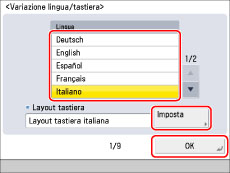
|
NOTA
|
|
È possibile modificare la lingua e il layout della tastiera una volta completata la Guida alla configurazione. Per maggiori informazioni, vedere "Modifica della lingua del display/tastiera sul pannello digitale".
|
2.Registrazione delle informazioni sulla carta caricata al momento dell'installazione della macchina
(1)Selezionare la fonte di alimentazione per la quale impostare il tipo di carta → premere [Imposta].
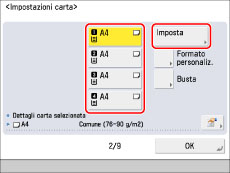
(2)Selezionare il tipo di carta → premere [OK].
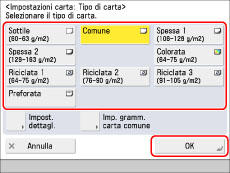
Se si seleziona [Comune], è possibile scegliere la grammatura da [Imp. gramm. carta comune].
Se non sono disponibili pulsanti per la carta caricata, premere [Impost. dettagl.] → selezionare il tipo di carta dalla schermata delle impostazioni dettagliate.
|
IMPORTANTE
|
|
Impostare correttamente il tipo di carta. Se il tipo di carta non viene impostato correttamente, la qualità delle immagini potrebbe risultare scadente. Inoltre, il gruppo di fissaggio potrebbe sporcarsi e richiedere un intervento di assistenza, oppure i fogli potrebbero incepparsi.
|
|
NOTA
|
|
Per ulteriori informazioni sulla carta, vedere "Carta/supporti utilizzabili".
Se il tipo di carta caricato non è compreso nell'elenco della schermata delle impostazioni dettagliate, è possibile registrarlo nell'elenco del tipo di carta. Per informazioni dettagliate sulla registrazione dei tipi di carta, vedere "Registrazione/modifica dei tipi di carta personalizzati".
È possibile modificare le impostazioni del tipo di carta una volta completata la Guida alla configurazione. Per maggiori informazioni, vedere "Registrazione del formato e tipo di carta per una fonte di alimentazione".
|
3.Accesso
Per proseguire con le impostazioni di rete, data/ora e fax, è necessario accedere come amministratore.
Per terminare la configurazione delle impostazioni, premere [Ignora] e vedere il punto 13.
(1)Premere [Accedi] → immettere le informazioni di autenticazione → premere [Collegamento] → [OK].
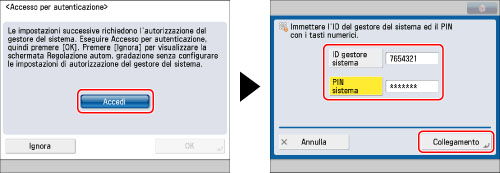
Se il PIN sistema in uso è ancora quello predefinito, verrà visualizzata una schermata che richiede di modificarlo. Modificare il PIN seguendo le istruzioni riportate nella schermata.
|
IMPORTANTE
|
|
L'impostazione predefinita per l'ID gestore sistema e il PIN di sistema è '7654321'. Dopo aver installato la macchina, quando si esegue l'accesso per la prima volta, immettere '7654321' per l'ID gestore sistema e il PIN di sistema.
Non dimenticare il PIN sistema. Se il PIN sistema viene dimenticato, sarà necessario rivolgersi al rivenditore autorizzato Canon di zona.
|
4.Impostazione della data e dell'ora
(1)Selezionare il fuso orario dall'elenco a discesa <Fuso orario>.
(2)Immettere la data e l'ora correnti utilizzando  -
-  (tasti numerici) → premere [OK].
(tasti numerici) → premere [OK].
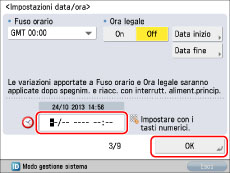
Immettere il giorno e il mese nel formato a quattro cifre (includendo gli zeri). L'ora viene visualizzata nel formato 24 ore.
Esempi:
6 maggio → 0605
7:05 del mattino → 0705
11.18.00 di sera → 2318
Se si commette un errore durante l'immissione dei valori, premere  (Azzera) → digitare nuovamente i valori a partire dal giorno.
(Azzera) → digitare nuovamente i valori a partire dal giorno.
 (Azzera) → digitare nuovamente i valori a partire dal giorno.
(Azzera) → digitare nuovamente i valori a partire dal giorno.|
NOTA
|
|
I fusi orari del mondo vengono espressi globalmente in termini di numero di ore di differenza (± fino a 12 ore) rispetto a GMT (± 0 ore). Un fuso orario corrisponde a una regione in cui esiste la stessa differenza oraria.
Se si imposta l'ora legale, specificare la data di inizio e di fine in [Data inizio] e [Data fine]. La macchina porta automaticamente in avanti di un'ora l'orologio interno alla data e all'ora specificate.
È possibile modificare le impostazioni di data/ora una volta completata la Guida alla configurazione. Per maggiori informazioni, vedere "Data e ora correnti".
|
5.Impostazione di un indirizzo IP
È possibile eseguire le seguenti impostazioni per la connessione della macchina a una rete TCP/IP. Impostare qui l'IPv4.
|
NOTA
|
|
Per informazioni sulle impostazioni IPv6, vedere "Impostazioni TCP/IPv6".
|
(1)Impostare <Utilizzo IPv4> su 'On' → impostare <Utilizzo IPv6> su 'Off' → premere [Avanti].

(2)Specificare ciascuna impostazione → selezionare [OK].
Per l'immissione manuale:
Quando l'amministratore di rete esegue la connessione a una rete in cui a ogni macchina è assegnato un indirizzo IP fisso, l'indirizzo IP deve essere impostato manualmente.

Se non si conosce l'indirizzo IP, contattare l'amministratore.
Per abilitare il DHCP:
Quando si esegue la connessione a una rete in cui l'indirizzo IP di ogni macchina viene assegnato mediante DHCP, impostare [DHCP] su 'On'.

|
NOTA
|
|
Impostando <IP autom.> su 'On', è possibile far cercare automaticamente alla macchina gli indirizzi IP utilizzabili all'interno della rete (LAN) in uso e assegnarne uno alla macchina. Questa funzione bypassa il server DHCP per l'assegnazione automatica degli indirizzi IP, ma impedisce alla macchina di eseguire la comunicazione utilizzando il router.
|
6.Impostazione del server DNS
DNS è l'abbreviazione di Domain Name System, ed è la funzione che lega un indirizzo IP e un nome (in questa macchina, un nome host). Impostando l'indirizzo del server DNS per questa macchina, quando si esegue l'accesso alla macchina attraverso la rete, l'accesso viene eseguito non mediante l'indirizzo IP ma mediante un nome, ad esempio "iR-ADV XXXX".
Quando si utilizza il DHCP, l'indirizzo IP potrebbe cambiare, per cui è necessario aggiornare gli indirizzi IP legati ai nomi. In questi casi occorre configurare "Aggiornamento dinamico DNS" affinché aggiorni i collegamenti tra gli indirizzi IP e i nomi.
Per utilizzare Aggiornamento dinamico DNS occorre un server DNS dinamico.
Questa sezione descrive come specificare le impostazioni IPv4.
|
NOTA
|
|
Per informazioni sulle impostazioni IPv6, vedere "Impostazioni TCP/IPv6".
|
(1)Specificare le impostazioni seguenti in <IPv4> → premere [Avanti].
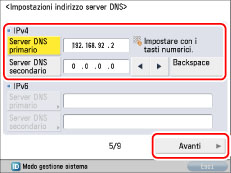
Per abilitare Aggiornamento dinamico DNS:
Immettere l'indirizzo IPv4 del server DNS in [Server DNS primario].
Per disabilitare Aggiornamento dinamico DNS:
Immettere [Server DNS primario] e [Server DNS secondario].
|
NOTA
|
|
Server DNS secondario:
Il server DNS alternativo che viene utilizzato quando non è possibile usare il server DNS primario. Se non si desidera impostare il server DNS secondario, immettere <0.0.0.0>. Non è necessario eseguire questa impostazione quando si utilizza Aggiornamento dinamico DNS. |
(2)Immettere [Nome host] e [Nome dominio] per <IPv4> → premere [Avanti].
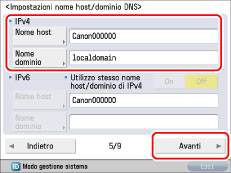
[Nome host]: Il nome che compare nella rete (il nome della macchina, ecc.)
[Nome dominio]: Il dominio di rete alla quale appartiene la macchina
(3)Specificare <Aggiornamento dinamico DNS> per <IPv4> → premere [OK].
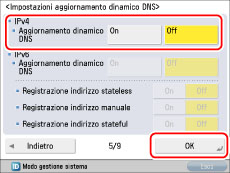
Impostando <Aggiornamento dinamico DNS> to 'On', si abilita Aggiornamento dinamico DNS.
|
NOTA
|
|
È possibile modificare le impostazioni del server DNS primario una volta completata la Guida alla configurazione. Per maggiori informazioni, vedere di seguito.
Quando si imposta l'IPv4: Impostazioni TCP/IPv4
Quando si imposta l'IPv6: Impostazioni TCP/IPv6
|
7.Impostazione del server proxy
Se si esegue l'accesso a Internet o altra rete esterna utilizzando un server proxy da questa macchina, occorre configurare queste impostazioni.
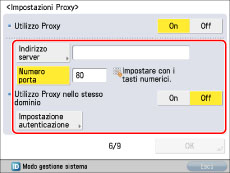
|
[Indirizzo server]:
|
Immettere l'indirizzo IP del server proxy o il percorso del server (per esempio, example.company.com).
|
|
[Numero porta]:
|
Immettere il numero di porta del server proxy.
|
|
<Utilizzo Proxy nello stesso dominio>:
|
Se si utilizza il proxy all'interno dello stesso dominio, selezionare [On].
|
|
[Impostazione autenticazione]:
|
Se quando si esegue l'accesso a una rete esterna utilizzando un server proxy è necessaria l'autenticazione, immettere il nome utente e la password registrati sul server.
|
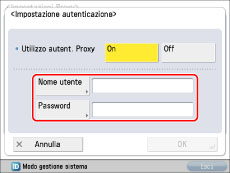
|
[Nome utente]:
|
Immettere il nome utente per l'autenticazione proxy.
|
|
[Password]:
|
Immettere la password per l'autenticazione proxy.
|
Se la funzione Fax è disponibile, passare alla procedura "8.Impostazione Paese/regione".
Se la funzione Fax non è disponibile, passare alla procedura "12.Specifica delle impostazioni per le informazioni sul gestore del sistema".
|
NOTA
|
|
È possibile modificare le impostazioni proxy una volta completata la Guida alla configurazione. Per maggiori informazioni, vedere "Impostazioni comuni a TCP/IPv4 e TCP/IPv6".
|
8.Impostazione Paese/regione
(1)Specificare il paese o la regione in cui è ubicata la macchina → selezionare [Avanti].

|
NOTA
|
|
Questa impostazione è necessaria per specificare le impostazioni della linea fax. È possibile eseguirla solo nella Guida alla configurazione.
Se la macchina non riesce a rilevare automaticamente il paese o la regione, questa impostazione potrebbe non essere necessaria.
Per modificare <Paese/Regione>, è necessario cambiarne le impostazioni da [Avvio Guida alla configurazione] (Impostazioni/Registrazione).
|
9.Registrazione del numero di fax della macchina
In questa sezione viene descritto come registrare il numero di fax utilizzato dalla macchina per l'invio di fax. Il numero viene stampato sul documento inviato via fax al destinatario.
(1)Digitare il numero di fax → selezionare [Avanti].
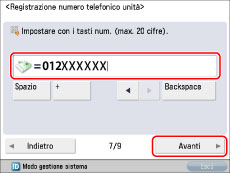
|
NOTA
|
|
È possibile modificare il numero di fax della macchina una volta completata la Guida alla configurazione. Per maggiori informazioni, vedere "Impostazioni della linea fax".
|
10.Registrazione del nome unità
Il nome dell'unità viene visualizzato sulla macchina fax del destinatario o stampato sul documento ricevuto come nome del mittente. Come nome dell'unità è possibile registrare il nome della propria azienda o del proprio reparto.
(1)Selezionare [Imposta] → immettere il nome dell'unità → premere [Avanti].
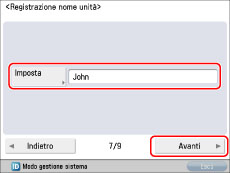
|
NOTA
|
|
È possibile modificare il nome dell'unità una volta completata la Guida alla configurazione. Per maggiori informazioni, vedere "Impostazioni della linea fax".
|
11.Impostazione del tipo di linea
È possibile impostare il tipo di linea telefonica che verrà utilizzato per la trasmissione.
(1)Selezionare il tipo di linea → premere [OK].
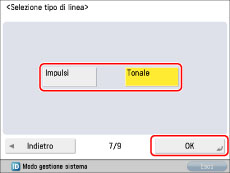
|
NOTA
|
|
A seconda delle impostazioni della macchina, questa impostazione potrebbe non essere necessaria.
È possibile modificare le impostazioni della linea fax una volta completata la Guida alla configurazione. Per maggiori informazioni, vedere "Impostazioni della linea fax".
|
12.Specifica delle impostazioni per le informazioni sul gestore del sistema
È possibile registrare le impostazioni per le informazioni sul gestore del sistema.
(1) Modificare le informazioni di autenticazione → premere [Avanti] → immettere le informazioni se necessario→ premere [OK].
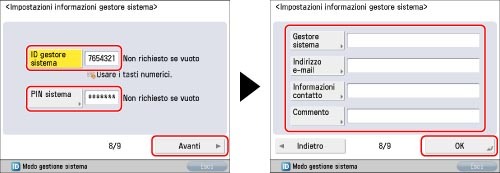
|
IMPORTANTE
|
|
L'impostazione predefinita per l'ID gestore sistema e il PIN di sistema è '7654321'. Accertarsi di modificare queste impostazioni.
È possibile modificare le impostazioni per le informazioni sul gestore del sistema una volta completata la Guida alla configurazione. Per maggiori informazioni, vedere "Specifica delle impostazioni del gestore del sistema".
|
13.Regolazione delle impostazioni di gradazione e densità della macchina
Questa procedura prevede la stampa di pagine di prova, che vengono collocate sul vetro di lettura per la scansione. Concludendo la procedura, è possibile ridurre le irregolarità regolando automaticamente la gradazione, la densità e il colore delle immagini stampate dalla macchina. Eseguire la regolazione completa.
|
IMPORTANTE
|
|
I tipi di carta utilizzabili con [Regolazione automatica gradazione] sono Sottile, Comune 1, Comune 2, Riciclata 1 e Riciclata 2. Non utilizzare altri tipi di carta.
Durante l'esecuzione di una regolazione automatica della gradazione si consiglia di selezionare [Regolazione totale]. Selezionare [Regolazione veloce] per una regolazione veloce, ma meno completa, tra ricalibrazioni normali con regolazione totale.
Accertarsi di posizionare correttamente le pagine test. Non è possibile eseguire una ricalibrazione precisa delle impostazioni di gradazione, densità e colore della macchina se le pagine test non vengono acquisite correttamente.
Durante la regolazione vengono stampate due pagine di prova. La macchina regola il toner e la velocità di stampa in base al tipo di carta. Per una regolazione ottimale, selezionare il tipo di carta corretto.
|
|
NOTA
|
|
Per istruzioni sul'esecuzione di una regolazione rapida, vedere "Regolazione automatica della gradazione".
|
(1)Premere [Regolazione totale].

(2)Selezionare la fonte di alimentazione → premere [OK].
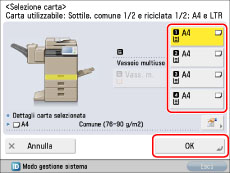
(3)Premere [Avvio stampa].
|
NOTA
|
|
Se in una delle fonti di alimentazione non è caricata la carta adatta come pagina test, viene visualizzato un messaggio che richiede di caricare la carta appropriata. Caricare la carta appropriata nella fonte di alimentazione.
|
(4)Posizionare la pagina di prova sul vetro di lettura → premere [Avvio scansione].
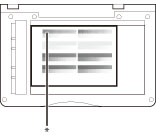
* Posizionare la pagina di prova sul vetro di lettura, allineando l'angolo con i motivi di prova neri alla freccia sull'angolo superiore sinistro del vetro di lettura.
(5)Rimuovere la pagina di prova dal vetro di lettura → premere [Avvio stampa].
Ripetere i passaggi 4 e 5.
14.Chiusura della Guida all'installazione
La chiusura della Guida alla configurazione selezionando [OK] causa il riavvio della macchina.
Dopo il riavvio, viene visualizzata la schermata Menu principale ed è possibile utilizzare la macchina.
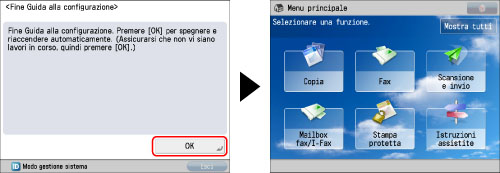
|
NOTA
|
|
Se si avvia la Guida alla configurazione con
 (Impostazioni/Registrazione), accertarsi che non vi siano lavori correntemente in corso e premere [OK]. (Impostazioni/Registrazione), accertarsi che non vi siano lavori correntemente in corso e premere [OK]. |